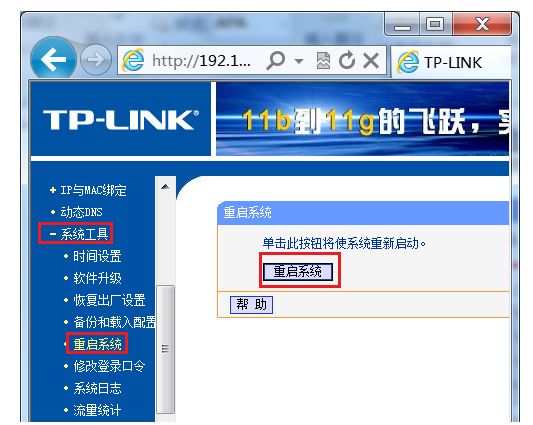一、路由器交换机再到路由器怎么设置
交换机接路由器,路由器设置,有两种方法:
第一种方法:动态IP方式
1、路由器插上电,先不要接交换机,把路由器复位(恢复出厂);
2、电脑连接路由器任一LAN 口, 进入设置页面;
3、按照动态I P方式设置;
4、然后再设置一下SSID、加密方式和密码;
5、保存、重启;
6、设置好以后,把交换机接出来的网线接在路由器的WAN口上。
第二种方法:无线AP方式
1、先将电脑连接路由器的LAN端口,把路由的IP地址改了。例如多数的路由器地址都是192.168.1.1,我们只要将路由器IP地址改为192.168.1.10即可;
2、再在设置里将路由器的DHCP功能关闭;
3、最后将交换机接出来的网线接在路由器的LAN端口上(随便哪一个都行),注意不能是WAN端口。
二、交换机串的路由器如何设置路由器
设置方法与没有交换机的情况是一样的,没有区别,方法如下
1.按说明书,连接路由器,把本地连接改成自动获取IP地址。
2.打开浏览器输入192.168.1.1或者192.168.0.1
路由器的密码和用户名都是admin
3.进入路由器设置画面,选择PPPOE(ADSL虚拟拨号)方式,输入自己家的帐号和密码,确定。
4.然后再设置一下SSID、加密方式和密码。
5.保存、重启。路由器设置完毕!
三、路由器接交换机再接无线路由器怎么设置
实现“路由器接交换机再接无线路由器”的解决办法如下:
一、路由器的连接:
1、第一台路由器的WAN口必须连接到外网。
2、交换机通过网线连接到两台路由器的LAN口上。
二、路由器的设置:
1、输入路由器IP地址:在电脑上运行浏览器,在地址栏内输入路由器IP地址(可参阅路由器说明书或查看路由器背面铭牌上的说明),如:192.168.1.1,并回车。为便于管理,第二台路由器可修改其LAN口IP地址为:192168.1.2.
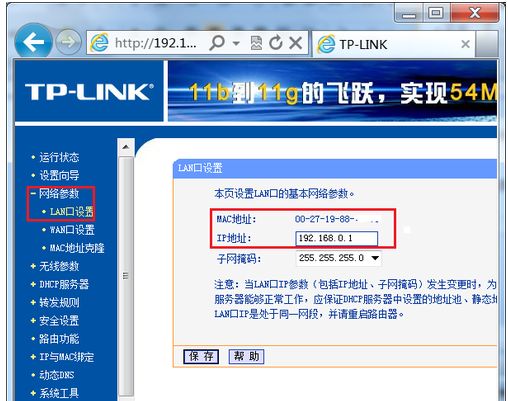
2、登录路由器:进入路由器登录界面后,输入登录帐号、密码(可参阅路由器说明书或查看路由器背面铭牌上的说明),一般均为:admin或boot。如果原来使用的是默认帐户和密码,则需要进行修改,并做好记录。
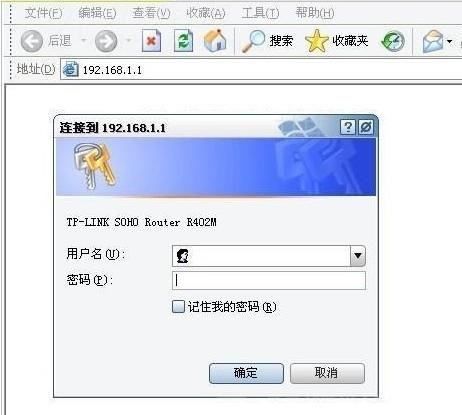
3、设置路由器:常见的设置主要有以下几项。
A、输入自动拨号的上网帐户、密码。进入第一台路由器设置界面后,点击左侧“网络参数”,选择上网模式PPPoE拨号,再输入网络服务商提供的帐号、密码,并保存。这样,就能通过路由器自动拨号上网。
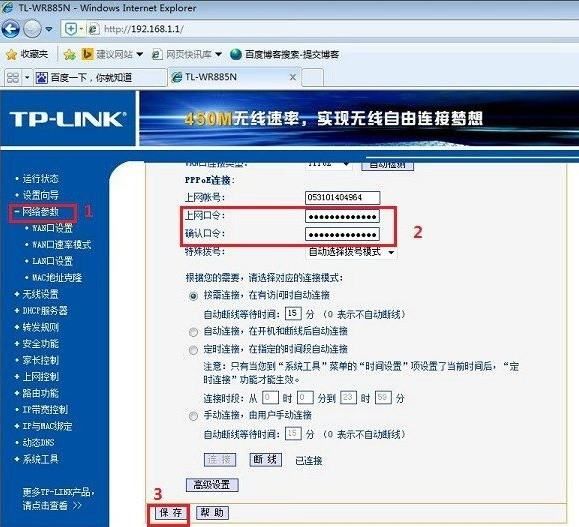
B、设置DHCP。
第一台路由器:选择DHCP服务器选项卡,点选“启用”DHCP,设置好IP地址(地址池开始地址和结束地址可按默认值设置,其最大限值一般为192.168.0.2~192.168.0.254,192.168.0.1保留为网关)、网关(一般就是路由器的IP地址如本例中的192.168.0.1)、DNS服务器地址(不同地区适用的DNS服务器地址不同,最好根据网络服务商提供的设置,也可设置为上述提供的公共DNS服务器)等相关参数并保存。这样,连接到此路由器的电脑就无需手工设置IP地址等参数,可自动获取IP地址等参数。
第二台路由器:选择DHCP服务器选项卡,点选“不启用”DHCP,并保存。
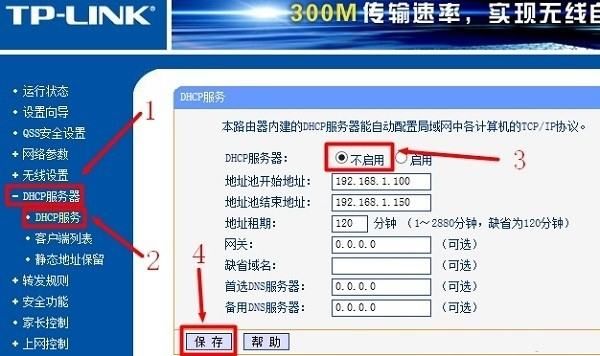
C、设置无线密码。为了防止其它用户非法蹭网,需要设置无线密码。点击“无线设置”-“无线安全设置”,选择合适的加密方式,并设置8位数以上的密码。最后保存。两台路由器都需要设置无线密码,可相同或不同。
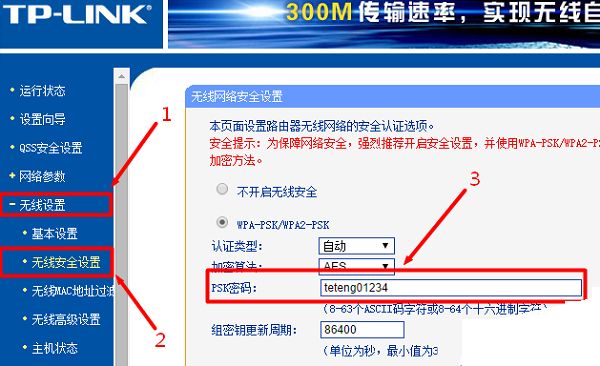
D、修改路由器登录密码。因为路由器设置有默认的通用帐户和密码,一般均为:admin或boot。任何连接到路由器的电脑都能登录路由器甚至篡改路由器参数,故需要修改默认密码为自定密码。
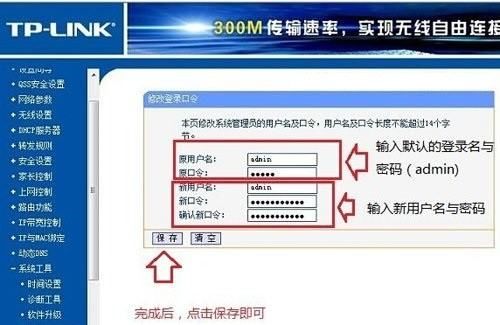
(4)重启路由器:设置完成后,要重启路由器才能生效,重启方法,在系统工具下面,选择“重启系统”这一项即可。